Pour mettre en forme un fichier CSV sous forme de tableau, Excel possède les outils adéquates.
Pour rappel les fichiers CSV (Comma-separated values) est un format de fichier ouvert représentant des données tabulaires sous forme de valeurs séparées par des virgules. Ce format est très largement employé par les logiciels pour l’exportation de leur base de données.
Les fichiers CSV peuvent être ouverts avec Excel. Toutes fois leur présentation n’est pas des plus lisibles, comme l’illustre la capture d’écran ci-dessous.
Les données sont présentées sur plusieurs lignes mais sur une seule colonne. La colonne A en l’occurrence. Heureusement il n’est pas exclu ne remédier à ce problème, et de scinder la colonne A avec autant de colonne que nécessaire.
Sélectionnez la colonne A. Les fichiers CSV étant souvent très gros, il est conseillé de cliquer directement sur la lettre A. Ainsi, l’intégralité de la colonne (de A1 jusqu’à l’infinie) sera sélectionné.
Dans l’onglet Données cliquez sur Convertir. La boite de dialogue suivante apparait :
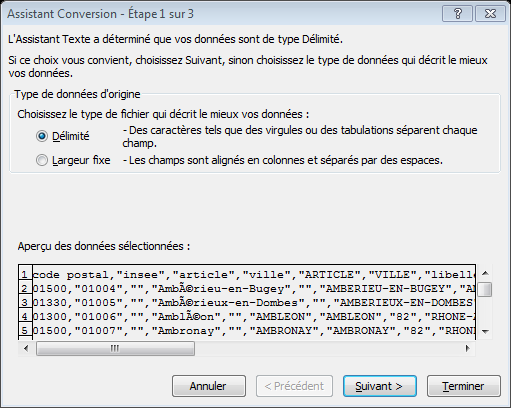 Dans Type de données d’origine sélectionner : Délimité, puis Suivant >.
Dans Type de données d’origine sélectionner : Délimité, puis Suivant >.
Dans cet exemple, les valeurs sont séparées par des virgules. Ici, dans la partie Séparateurs, Tabulation sera décoché au profit de Virgule. Il est possible que votre fichier ne soit pas séparé par des virgules, voir même séparé par plusieurs séparateurs. Faites les sélections en fonction de la situation. La partie Aperçu de données propose un aperçu en temps réel en fonction des paramètres activé. Cliquez sur Suivant > pour passer à l’étape suivante.
Troisième est dernière étape. Il est possible de formater toutes les cellules du tableau (Format des données en colonnes), de placer le tableau à un endroit bien précis dans le classeur Excel (Destination), avec comme précédemment un Aperçu de données. Cliquez sur Terminer pour valider les paramètres.
A présent les valeurs sont présentées sous forme de tableau. Sa mise en forme est encore un peu brute, mais les colonnes sont bien délimitées et tous les outils de mise en forme sont disponibles.
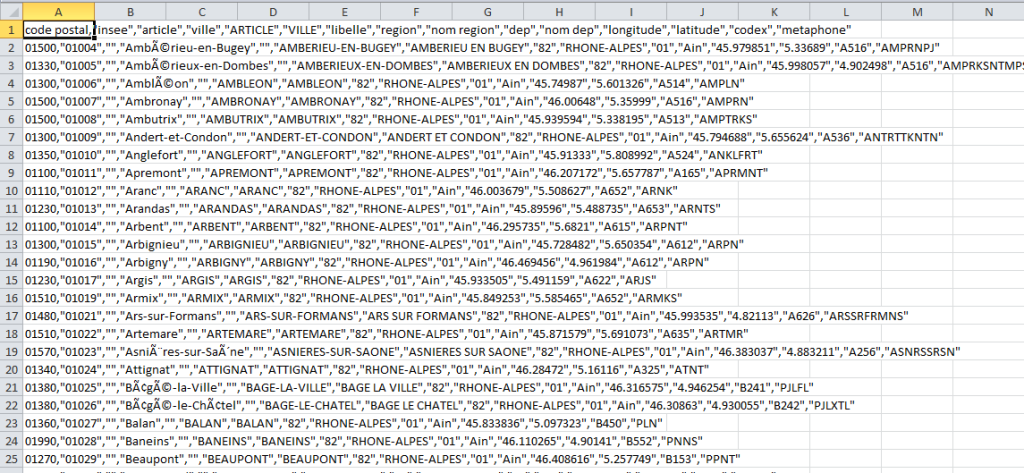
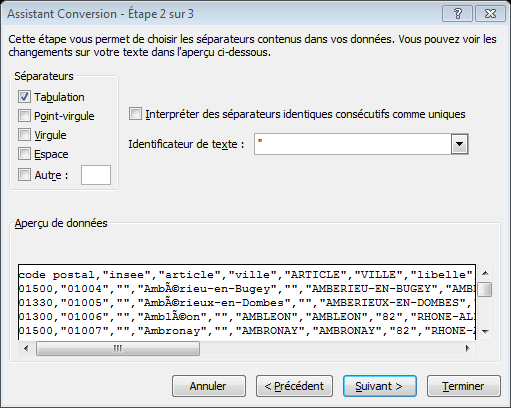
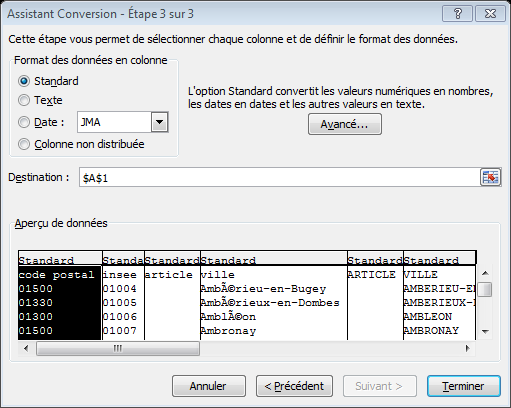
Ping : Exportation du carnet d'adresse Gmail en CSV
Bonjour,
Je suis désespérée !!!
Cela fait deux jours que j’essaie de convertir en excel un fichier csv (export contacts gmail) sans succès. Les colonnes sont à peu près correctes mais les contacts s’inscrivent sur plusieurs lignes alors qu’il ne devrait y avoir qu’une ligne par contact. Pouvez-vous m’aider ? MERCI 🙂
Bonjour Yvette,
Pour que cela se passe bien, avez vous pensé à sélectionner la colonne en entier avant de faire votre manipulation?
😉
Bonjour,
Oui la colonne était sélectionnée ; mais la conversion ne se faisait pas correctement.
Je viens mettre ici la solution que j’ai trouvée car cela peut servir à d’autres :
1. Exporter le fichier csv depuis gmail
2. L’ouvrir dans Open Office Calc et délimiter les colonnes (cela se fait tout seul pratiquement !)
3. Enregistrer le fichier sous le format EXCEL
4. Ouvrir ensuite le fichier ainsi obtenu dans EXCEL
Voilà en passant par Open Office ça se fait nickel, les séparations de colonnes sont correctes.
Merci 🙂
Merci mille fois Yvette. ça marche impeccablement.
Juste génial!!!! Merci
Contente que cette astuce serve à d’autres 🙂
Merci. Ça très bien fonctionné à la première tentative.
Bien expliqué. Merci, des heures sauvées en perspective !
Bonjour,
Jai un souci avec un ichier format CSV : nous extrayons plusieurs champs, dont notre code article. Celui-ci se décline sous la forme : 04-XXXX. Certains codes sortent correctement et d’autres en format avr-XX.
J’ai trouvé comment faire pour éradiquer le problème : je convertis la colonne en format texte, ce qui permet d’avoir les bons codes.
Le souci c’est que, j’enregistre le dossier, toujours sous format CSV mais les modifications effectuées ne s’enregistrent pas. C’est à dire que si je ferme le dossier et l’ouvre de nouveau, j’ai de nouveau ces cellules avec code article erroné. j’ai essayé plein de choses mais ne parviens pas à résoudre le problème.
Quelqu’un sait-il comment je peux résoudre le problème, sachant que je dois rester en format CSV pour pouvoir extraire ensuite les données dans un logiciel?
Par avance, merci
bonjour,
il semble que cela provienne du csv que vous enregistrez
a priori en l’enregistrant sous csv, sélectionnez la séparation adéquate : virgule, point-virgule etc…
en fonction de ce que vous produit le premier fichier,
Merci, c’était génial.
bonjour,
est il possible une fois le fichier travaillé sous forme tableau de le reconvertir en fichier csv?
Le but est de le réintégrer dans une base de donnée ZIMBRA.
Je souhaitais travailler mon fichier de contact.
Merci
Bonjour,
En effet, il est possible d’enregistrer un tableau Excel en CSV.
Lorsque vous allez dans Enregistrer sous, changer le type et sélectionnez CSV(séparateur: point-virgule)
parfait merci!
Super! merci beaucoup!
Bonsoir. j’ai un souci je travail présentement sur un fichier csv dans lequel je dois reporter de contact.
le souci est que lorsque je reporte des contact téléphoniques commençant par zéro (le chiffre 0) et que j’enregistre le fichier avant de le refermer, a la re-ouverture tous les zéro en début de contact disparaissent. pouvez vous m’aider svp ?
Pour importer un fichier texte ou csv en s’y connectant sous Excel 2010, même forçant le format des données en colonne sur texte à l’étape 3 sur 3 de l’assistant d’importation de texte, le format de cellule est quasiment systématiquement modifié automatiquement en nombre quand il voit des chiffres, et en date quand il trouve un / !…
Est-ce un bug d’excel, parce qu’il n’y a qu’en bidouillant le fichier csv qu’on arrive à avoir quelque chose d’à peu près satisfaisant!?…
Bonjour
OK pour transformer un fichier CSV en Excel .
Mais j’aimerais connaitre l’étape inverse ,en effet lors de l’enregistrement du fichier excel précédemment obtenu en CSV il reste avec une apparence de tableur ( par colonne ) .
Comment le transformer en apparence CSV originel soit 1 colonne et ( , » « , »nom », »xxx », etc )
Merci de vos réponses